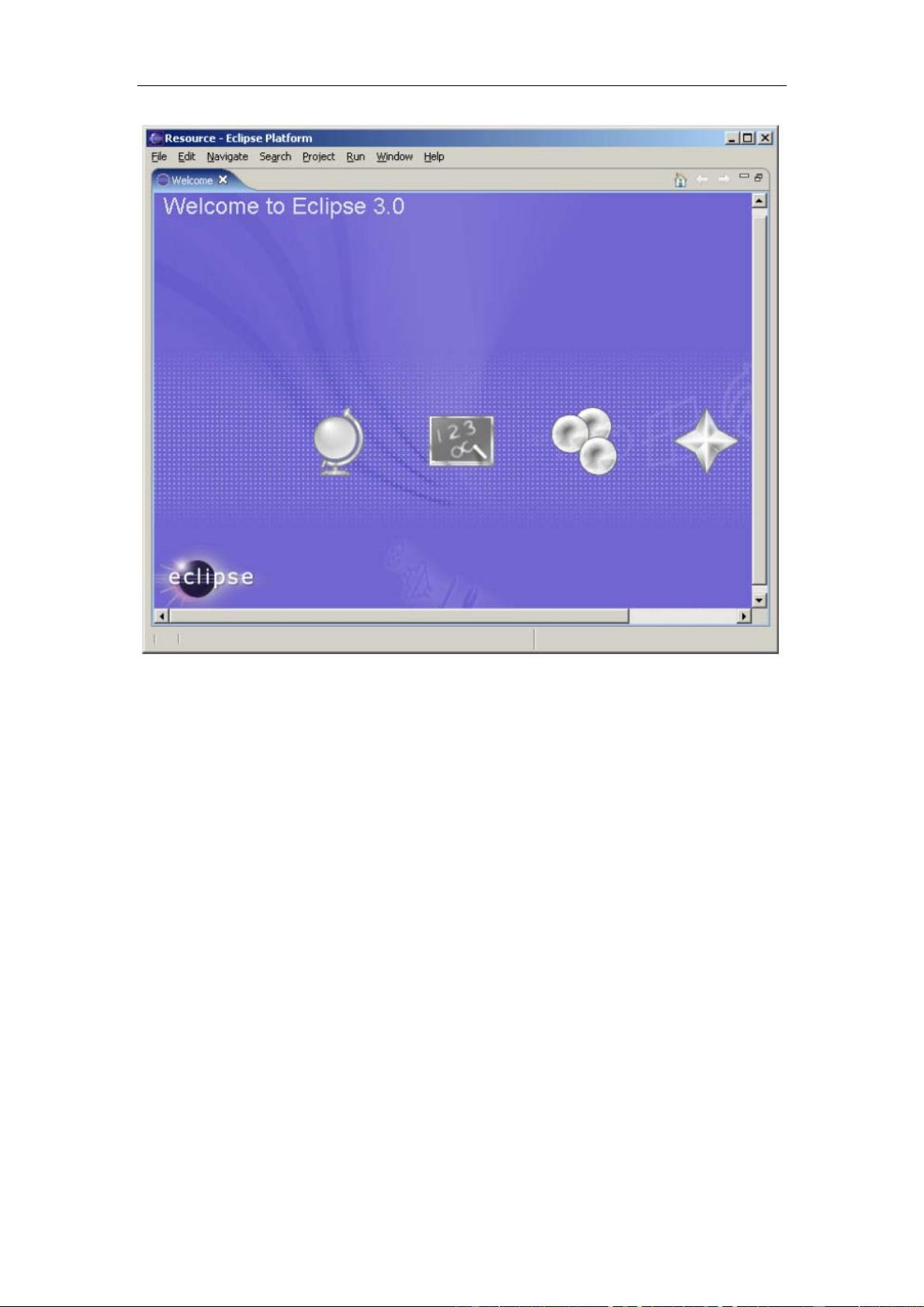Eclipse IDE入门教程:从零开始学习Java开发
需积分: 9 43 浏览量
更新于2024-07-25
收藏 947KB PDF 举报
"Eclipse入门教程"
Eclipse是一个广泛使用的开源集成开发环境(IDE),尤其针对Java语言,它以其用户友好的界面和强大的功能而受到开发者欢迎。本教程旨在引导初学者掌握Eclipse的基础操作,包括如何开始使用Eclipse,选择透视图,创建项目,编写Java程序,以及编译和运行这些程序。此外,教程还涵盖了如何在Eclipse中进行调试,以及从命令行运行Java应用程序。
0. 简介
Eclipse不仅面向学习Java的学生,也适合希望使用Eclipse开发Java项目的程序员。它是IBM贡献的一个开放源代码项目,可以作为替代JDK命令行工具的选项。虽然命令行工具如javac和java提供了基本的编译和执行功能,但Eclipse等IDE提供了更为集成和高效的开发体验,集成了编辑器、构建工具、调试器和丰富的在线帮助。
1. 安装与启动
在开始使用Eclipse之前,需要确保已安装JDK 1.5或更高版本,可以从Oracle的官方网站下载。Eclipse的Windows版本通常以zip文件形式提供,解压后置于c:\eclipse目录。启动Eclipse,只需双击位于该目录下的可执行文件。
2. Eclipse入门
Eclipse的工作空间(Workspace)是你存储项目的地方,初次启动时,可以选择一个默认的工作空间。透视图(Perspective)是Eclipse中的视图组织方式,允许你根据当前的任务或工作流定制工作环境。例如,"Java"透视图适合进行Java开发。
3. 创建项目
在Eclipse中创建一个新的Java项目非常简单,通过菜单栏的"File" -> "New" -> "Java Project",然后按照向导的步骤进行操作。项目包含源代码文件、资源和配置信息。
4. 创建Java程序
在新创建的Java项目中,你可以添加新的源代码文件。右键点击项目,选择"New" -> "Class"来创建一个新的Java类。Eclipse的代码编辑器提供了自动补全和语法高亮等特性,帮助提高编码效率。
5. 编译和运行Java程序
Eclipse会自动跟踪源代码的更改,并在保存时编译代码。要运行Java程序,选择"Run" -> "Run As" -> "Java Application"。Eclipse会构建并运行选定的主类。
6. 从命令行运行Java应用
尽管Eclipse提供了一键运行的功能,但了解如何在命令行中运行Java程序也很重要。这涉及到设置类路径(classpath)和使用java命令执行主类。
7. 调试
Eclipse的调试功能强大,可以设置断点,单步执行代码,查看变量值,甚至进行线程分析。通过"Run"菜单中的"Debug As"选项,可以启动调试模式。
8. 结合学习
本教程建议在学习Java编程的不同阶段配合Eclipse的特定章节,如第一章后学习1-6节,第二章后配合7节,第十四章时参考8节。
Eclipse作为Java开发的利器,提供了全面的开发支持。通过本教程,初学者能快速上手,高效地进行Java编程。无论是对新手还是经验丰富的开发者,熟练掌握Eclipse都将极大地提升开发效率。
2011-03-24 上传
2008-09-11 上传
2008-12-30 上传
2023-08-18 上传
2024-01-11 上传
2023-06-28 上传
2023-07-29 上传
2023-06-11 上传
2024-07-08 上传
candysbtcn
- 粉丝: 0
- 资源: 1
最新资源
- 新型智能电加热器:触摸感应与自动温控技术
- 社区物流信息管理系统的毕业设计实现
- VB门诊管理系统设计与实现(附论文与源代码)
- 剪叉式高空作业平台稳定性研究与创新设计
- DAMA CDGA考试必备:真题模拟及章节重点解析
- TaskExplorer:全新升级的系统监控与任务管理工具
- 新型碎纸机进纸间隙调整技术解析
- 有腿移动机器人动作教学与技术存储介质的研究
- 基于遗传算法优化的RBF神经网络分析工具
- Visual Basic入门教程完整版PDF下载
- 海洋岸滩保洁与垃圾清运服务招标文件公示
- 触摸屏测量仪器与粘度测定方法
- PSO多目标优化问题求解代码详解
- 有机硅组合物及差异剥离纸或膜技术分析
- Win10快速关机技巧:去除关机阻止功能
- 创新打印机设计:速释打印头与压纸辊安装拆卸便捷性